 免费试听
免费试听
1.哪里可以获取登录学习平台的账号,如何登录学习平台?
答:使用学号和密码登录平台。 请登录平台后修改密码。 联系当地学习中心获取学生ID和密码。 登录吉林大学在线教育学院网站(),在在线教育学生平台登录区输入您的账号和密码,点击“登录”按钮即可登录学习平台。
2.如何安装课件播放器?
答:首次点击分布式课程点播系统中任意课件学习系统时,都会提示安装播放器,右键插件即可安装
3.为什么我无法打开视频课件?
原因一:您的播放器可能不是最新版本。 具体位置请至吉林大学继续教育学院首页-下载专区-网络技术支持问答-京桥播放器
原因2:可能是您之前打开的视频没有完全关闭进程。 请到任务管理器结束该进程并结束xPlayer.exe

使用360助手,点击左下角,然后点击“一键加速”

原因三:观看视频与您所在地区的网速有关,所以如果您的网速不够,观看视频可能会受到影响。 您可以选择合适的网络进行CDN加速。
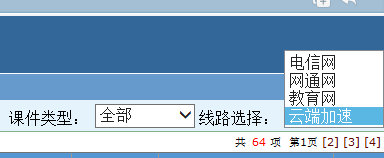
4. 为什么看完视频就停下来了?
答:为了保证学习质量,视频中间设置几次停顿是正常的。 目的是保证你能在视频之前学习和观看。
5、360浏览器下点播课件没有提示?
答:点击360浏览器中的工具选择Internet选项,在安全中点击默认级别。
6.如何观看网络版课件?
答:首先从学院网站首页进入网络课堂,课程学习时点击相应课程中的“观看课件”,课件就会自动开始播放。 课件自动播放后,首先出现课件标题动画。 动画播放完毕后(或点击屏幕上的“跳过动画”按钮直接跳过动画),您将自动进入课程主页。
7、学习过程中,点击课件、在线作业、语音问答等时,出现屏幕闪烁后无反应,或一直显示“正在下载”怎么办?
答:这是因为您的电脑屏蔽了网页的弹窗。 包括以下几种情况:
软件拦截,如上网助手、谷歌、新浪点点等,解决办法是关闭“拦截弹窗”功能:在IE浏览器工具栏中查找关键字“拦截”或“过滤”并更改在相应软件中的“阻止”功能可以取消。 如图1所示:
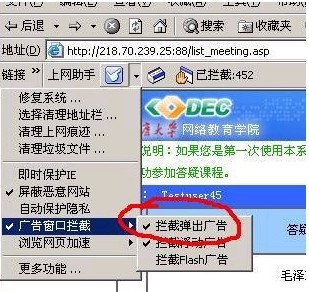
系统拦截通常是Windows XP SP2等的“阻止弹出窗口”功能引起的,解决方法是取消阻止:“打开IE-工具-弹出窗口阻止程序-关闭弹出窗口阻止程序”。 如图2所示:
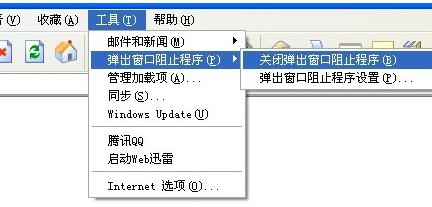
8、为什么有些课件下载后无法正常解压?
答:在解压下载的课件压缩包时,可能会出现“这不是有效的Win32应用程序”、“压缩包意外结束”、“压缩包格式未知或已损坏”等提示。 。 遇到这种情况,(1)首先尝试下载最新版本的解压工具,重新解压; (2)重新下载课件; (3)联系学院学习服务人员。
9. 注册的手机号码可以更改吗?
答:您可以在报考前在招生平台进行更改。 数据导入机考系统后将无法进行更改。
10.机考期间收不到验证码怎么办?
答:可以通过身份证进行验证。
请按如下方式进行:
登录招生管理平台,报名-机考现场身份证核验,选择您所使用的身份证读卡器,插入身份证。 读卡器会自动读取信息。 学生可以重新登录参加机考系统。
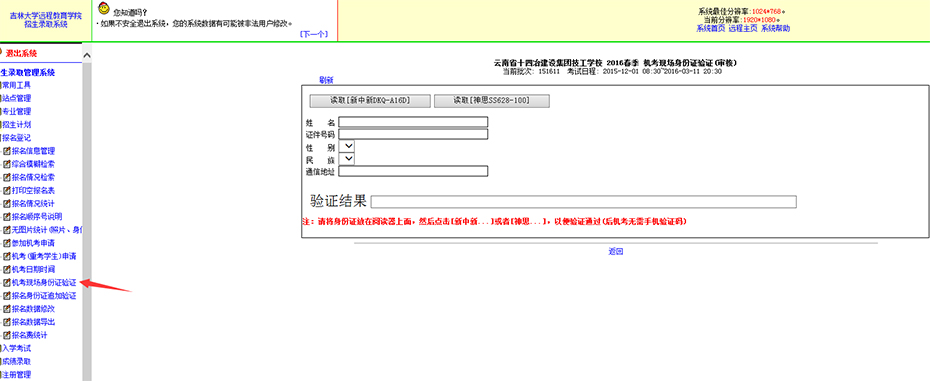
11.如何查询录取学生的机考成绩?
答:登录学习中心招生平台管理员,通过成绩录取--成绩查询选择查询方式。

12.关于完成作业、考试、教学活动时浏览器的选择
回答:

13、为什么登录学习平台后没有显示学习课程?
答:请向学习中心确认您是否已注册。 如需确认注册,请联系教务部选择课程。
14、为什么观看视频课件后学习痕迹没有结果?
答:目前只有学堂在线课程视频课件的学习会计入平时成绩,三天后回写成绩。
15.如何查看如何获取每日成绩?
答:登录学生平台-“我的课程”查看考试方式。 按照通常的获取分数的方式,点击“学习轨迹”即可查看权重比例。

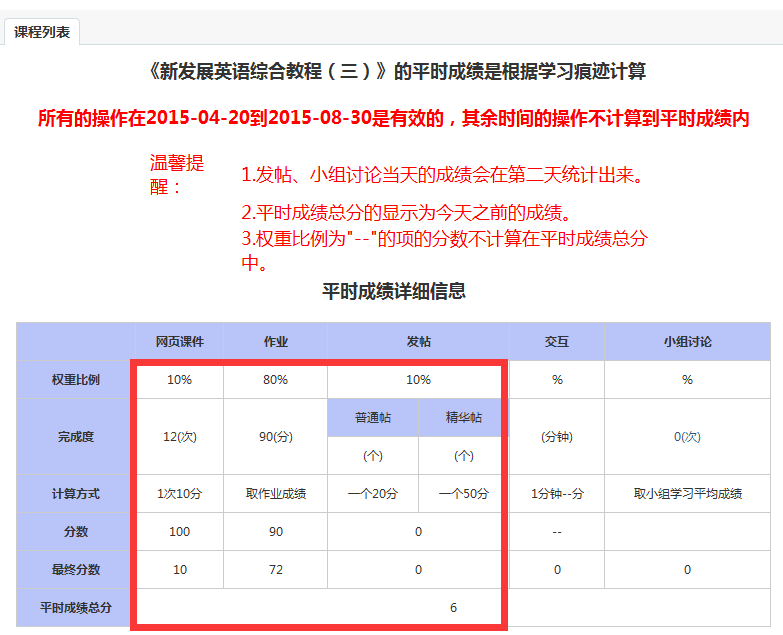
通常今天完成总分并在第二天记下。
16. 为什么作业得分90分,而年级管理办公室得分27分?
答:每日分数的30%+考试分数的70%=综合分数(每日分数如何获取请参考上一个问题)。
17. 作业系统不及格怎么办?
答案:您可以在规定时间内多次回答问题,并获得最高分。
18、学生从学习平台登录操作系统时,提示“无法连接系统...”
答:可能是您之前登录过其他学生的账号,而浏览器记录了该密码,导致登录操作系统时密码不一致。 解决方法:需要重新启动浏览器。
19. 如何发帖?
答:进入论坛 - 发布新帖子。 新帖子发布后,等待老师管理员审核。 如果帖子被审核通过,则视为有效帖子,并记录相应的普通帖子评分。 如果被评价为精英岗位,则会记录精英岗位相应的分数。

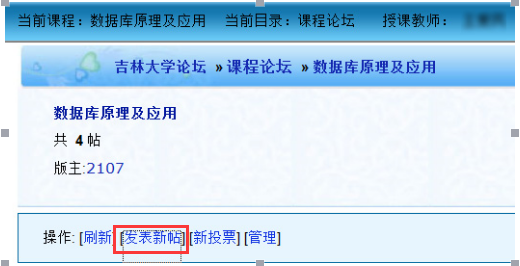
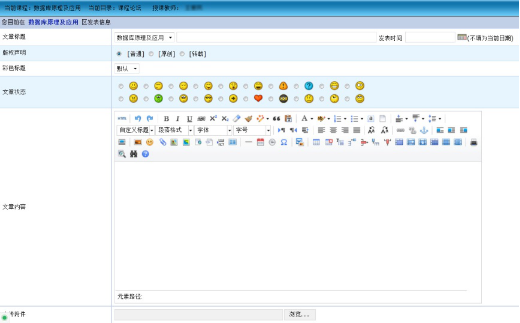
20. 为什么我看不到我的帖子?
答:学生发布的帖子由老师审核。 通过审核的帖子将被视为有效,并将相应评分。 未通过审核的帖子将被视为无效。
21. 哪里可以查询考试方式?
答:考试有多种类型:机考、纸笔考试和大型作业。 具体考核方式在学生登录平台后在课程名称后标注。

22.如何进入课程机考和毕业考试机考系统?
答:课程机考地址:
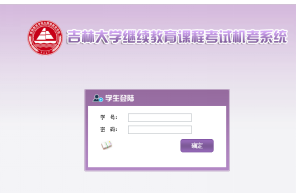
毕业考试机考地址:
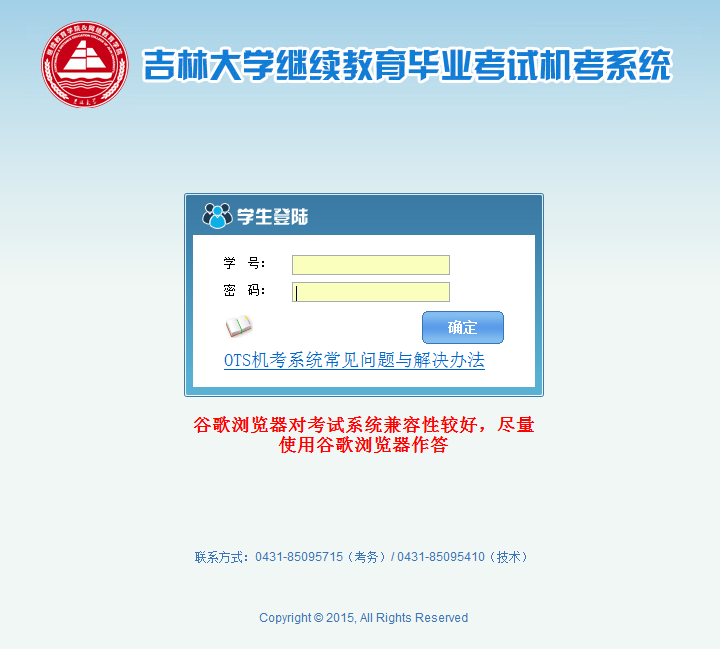
23. 为什么做作业或机考时浏览器显示乱码?
答:这是一个网络兼容性问题。
首先,IE浏览器必须是IE8以上版本,才能在本电脑上设置IE和360浏览器的兼容性。
IE浏览器兼容性设置:
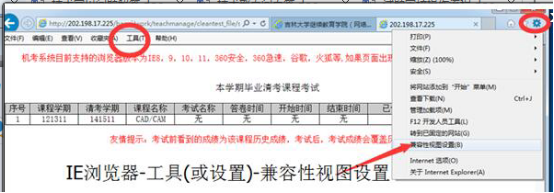
360浏览器兼容性设置:

24.为什么提交考试后试卷上显示的分数与再次登录机考系统时显示的分数不一致?
答:机考、毕业考试成绩显示有延迟,需要等待。
25.如何查看课程机考成绩?
答:登录教务平台-成绩管理-机考成绩查询,设置查询条件即可查询。
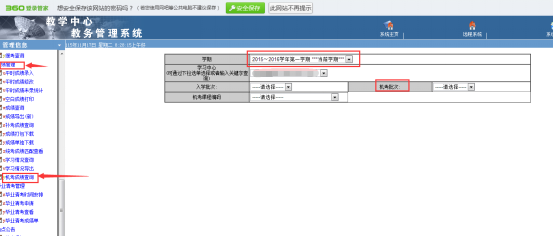
26、如何查询毕业考试学生名单及成绩?
答:登录教务平台-毕业考试管理-毕业考试查看-设置查询条件进行查询。
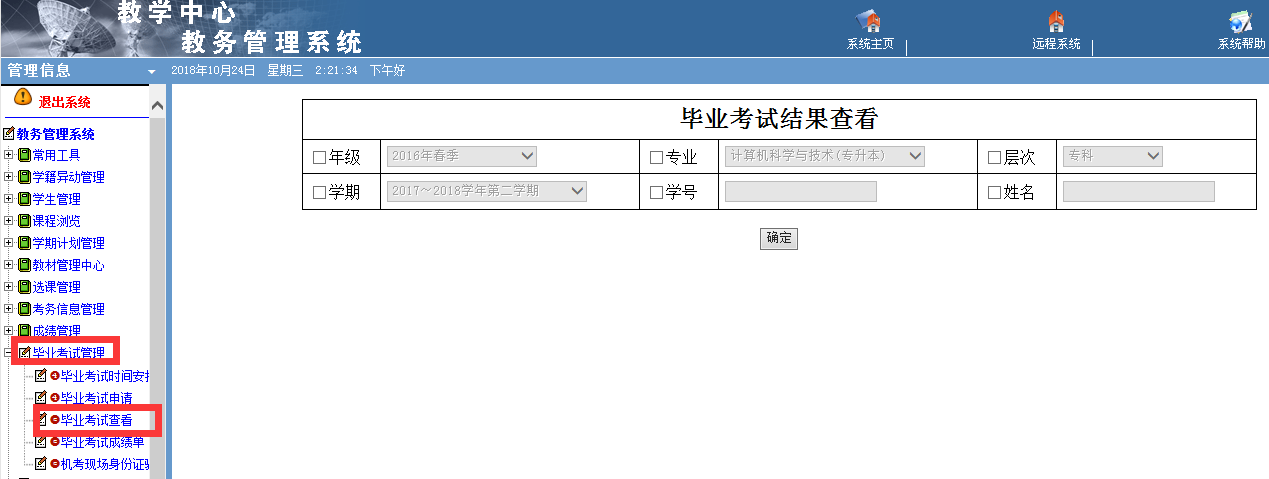
27. 通知单上的红印章为何无法打印?
方法一:
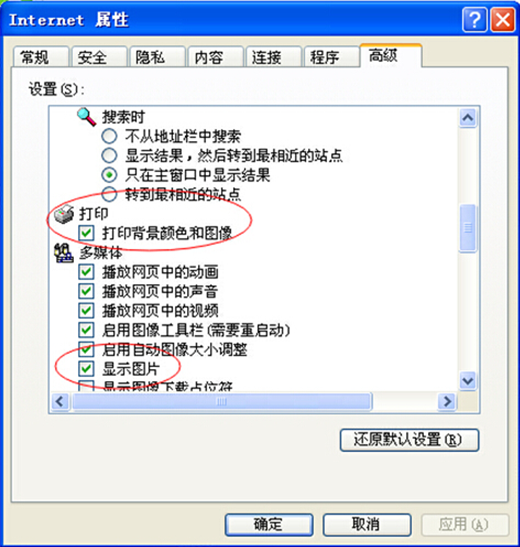
方法二:
浏览器文件--打印预览-页面设置-打印背景颜色和选择的图像
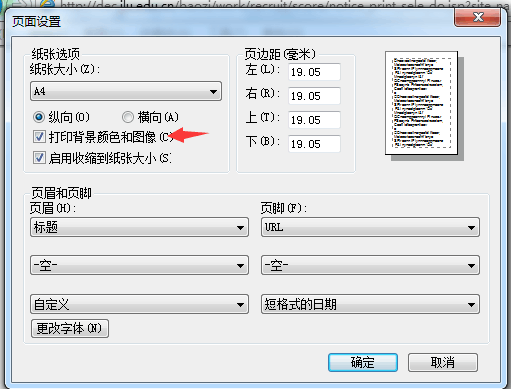
如果要删除“打印【通知】”页面设置信息,请先点击打印,确认并关闭,进入文件-打印预览
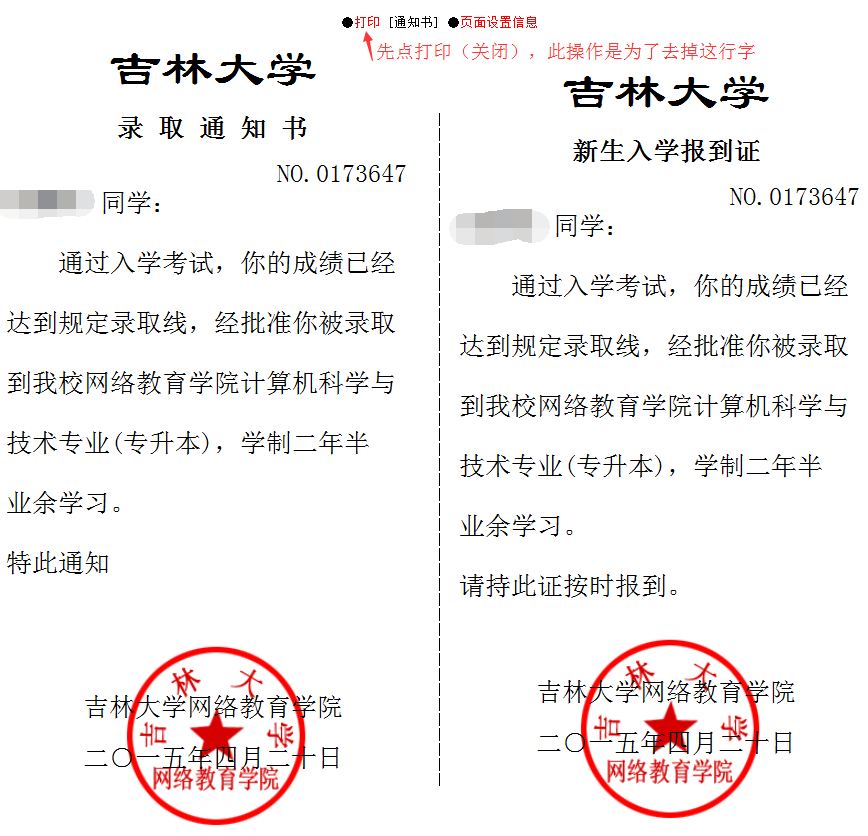
(这里的具体参数请根据实际情况进行调整,不同的浏览器和机器会有所不同,以下是数据供大家参考)
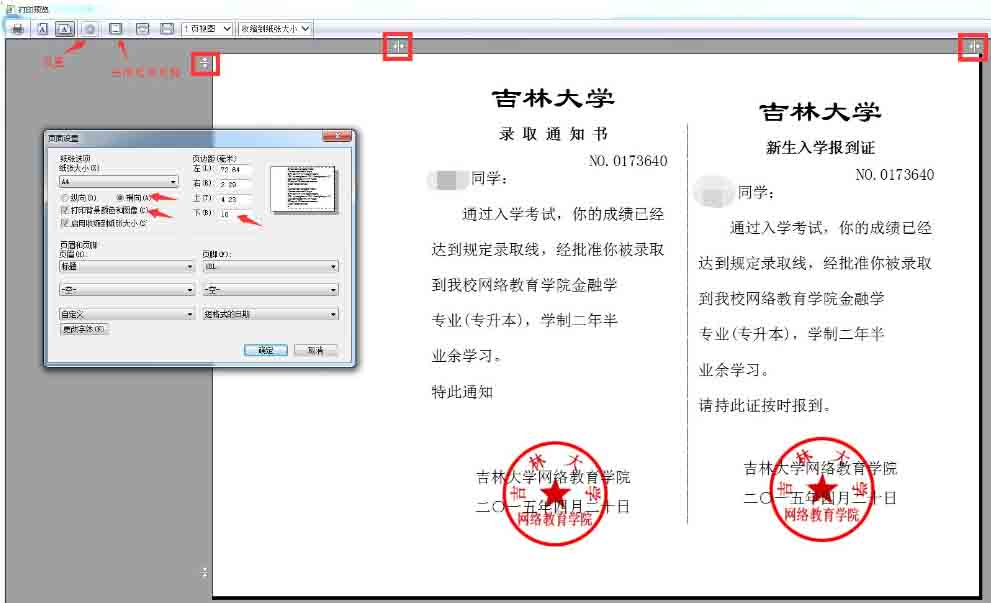
28、通知的内容总是偏向纸面的一面。 如何解决这个问题呢?
答:360浏览器、文件打印
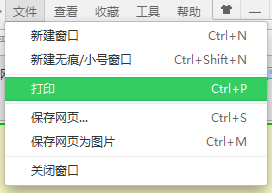
选择“打开或关闭页眉页脚”“仅打印选定的帧”并调试相应位置(请根据实际情况调整此处的具体参数。不同的浏览器和机器会有所不同。以下是您的数据参考)
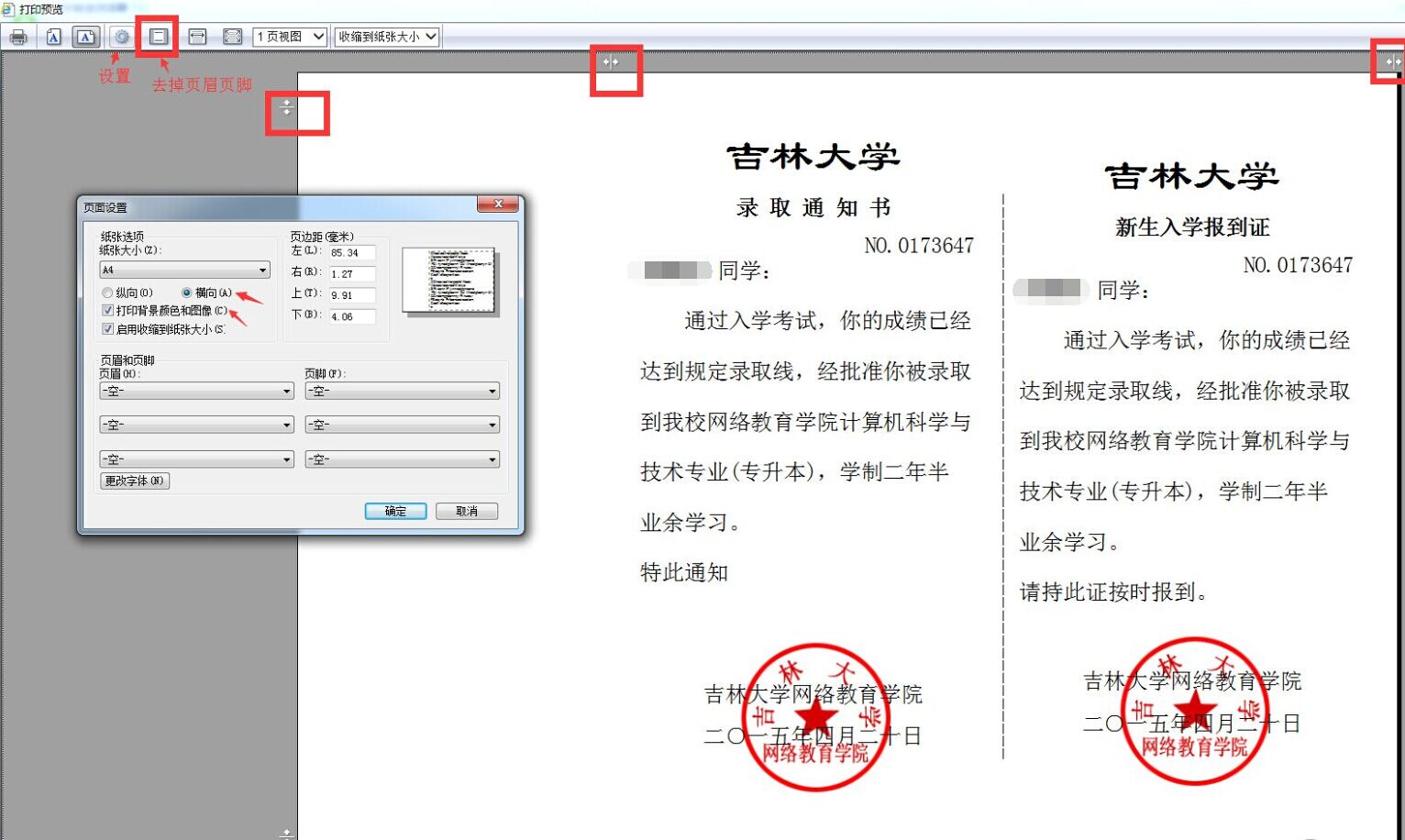
29. 在学习中心向学生添加信息时发生错误。 其他同学没有这个问题。 错误页面如下:
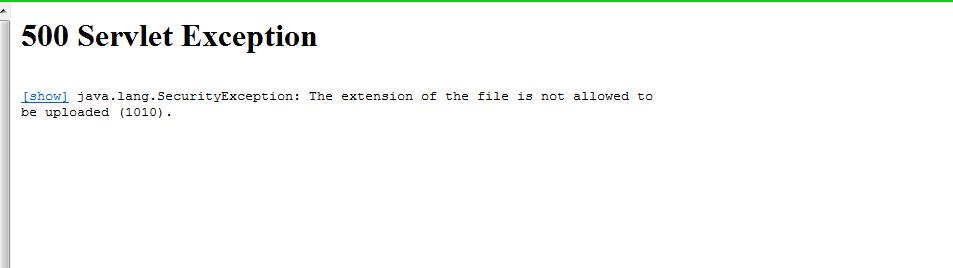
答:身份证图片小于100K。 图片格式为JPG。 文件名中请勿使用中文字符。
毕业证书图像小于300K。 图片格式为JPG。 文件名中请勿使用中文字符。
学历证书图片小于300K。 图片格式为JPG。 文件名中请勿使用中文字符。
图片类型不是jpg。 使用ACDSee等图像查看软件,然后重新保存为jpg。
30. 哪里可以打印准考证?
答:学习中心打印准考证是从招生平台——入学考试——打印准考证。
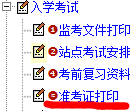
31、为什么我不能批量提交休学、退学申请?
答:休学、退学申请必须单独提交,不得批量操作。
32、身份证读卡器可以读取学生信息吗? 我需要收集学生的电子照片吗?
答:您可以读取身份证相关的基本信息,如姓名、照片、性别、民族、出生等。
您需要上传身份证扫描件。 如果是专科毕业,还需要上传毕业证书扫描件、学历证明报告扫描件、外地学生毕业证书扫描件。
33. 为什么不能安装两个读卡器?
答:两个阅读器不能同时使用,因为支持阅读器的控件相互冲突,只能互斥使用。
如果两个控件都安装了,则无法读取它们。 要使用其中一个,您需要卸载(取消注册)另一个未使用的控件。
如果使用其中之一,则需要手动安装相应的控件,New DKQ-A16D中新建,手动注册控件:开始-运行-输入regsvr32...具体路径...\SynCardOcx.ocx,回车即可完成注册(取消注册命令为regsvr32 /u); 神思SS628-100有安装包FirstActivex.rar。 解压后,运行setup完成注册(取消注册,运行C:\Program Files\Shptbm\IDCardOcx\uninstall)
34、为什么有的身份证无法读取?
答:如果其他一切正常,但有些身份证无法读取,则可能是身份证已消磁。 请到公安局磁化。
35、新众信身份证读卡器安装及操作说明。
安装前提:请先在D盘新建文件夹“xinzhongxin”,将技术组的共享文件复制到该文件夹中,后续步骤注意安装路径。
所需设备:身份证读卡器、驱动光盘、技术组共享文件
设备连接:正确连接电脑并插入驱动光盘
下图为驱动光盘中的文件:
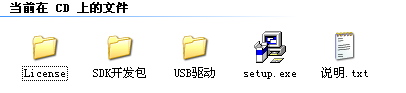
阐明:
1.Setup.EXE是“新中国第二代证书验证系统”的安装程序
2、USB驱动文件夹中包含二代身份证读卡器的驱动程序。
3、SDK开发包文件夹为二代身份证读卡器的SDK开发包。
4、License文件夹下是二代身份证读卡器的解码软件。 使用时必须使用该文件。
复制到C盘根目录
1连接设备并安装USB驱动
1.1 正确连接电脑后,打开读写器开关,读写器会发出一声提示音,电脑会提示如下图:

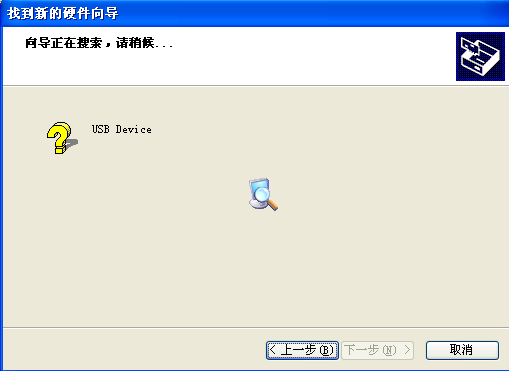
点击下一步完成安装:

外接设备USB驱动安装成功后,开始安装电脑驱动。
win7系统补充安装64位USB驱动
解压驱动文件
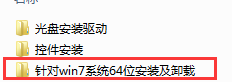
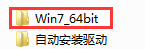

如果是第一次连接二代身份证验证(读取)设备,电脑右下角会弹出两个消息框,如图1、图2所示:
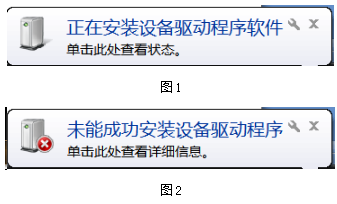
此时设备管理器中出现如下情况,如图3所示:
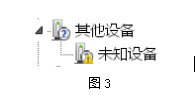
此图说明设备访问已经被识别,需要手动添加驱动后才能使用。
手动添加驱动:
在设备管理器中,右键单击“未知设备”,选择“更新驱动程序软件”,继续下一步,如图4所示:

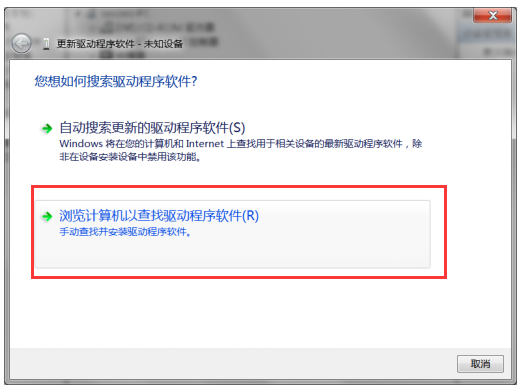
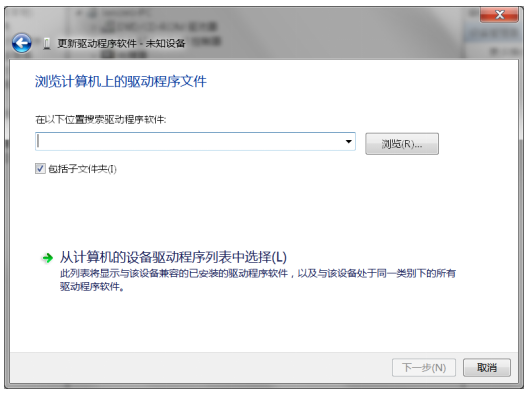
单击“浏览”,选择光盘中驱动程序USBDrv.sys所在路径,单击“下一步”继续安装。
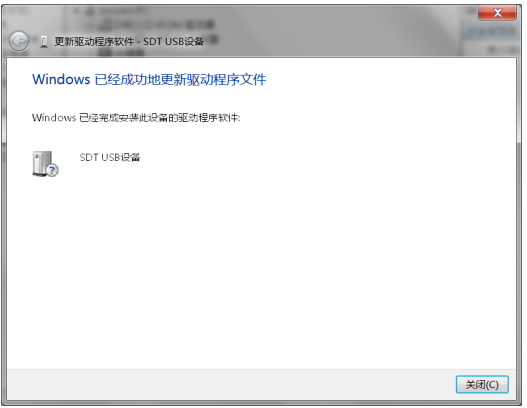
USB驱动安装完成。
2.安装身份证读卡器驱动
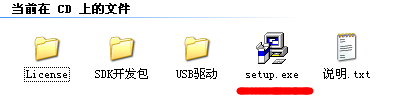
注意:安装路径需要修改
双击“setup.exe”安装并更改路径
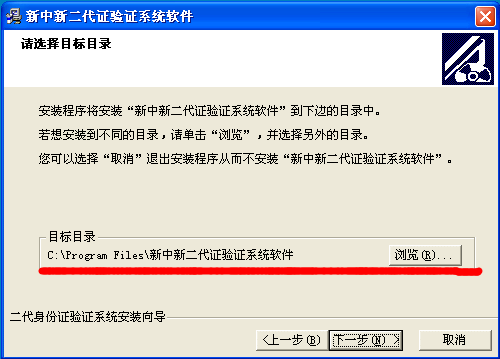
在D盘新建文件夹“xinzhongxin”,并将路径更改为:
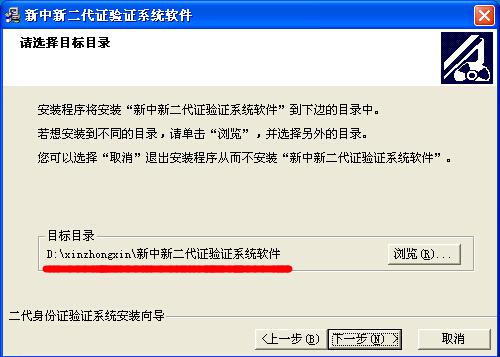
点击下一步
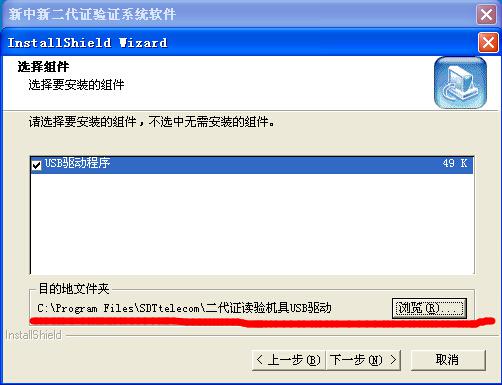
更改路径为“xinzhongxin”文件夹
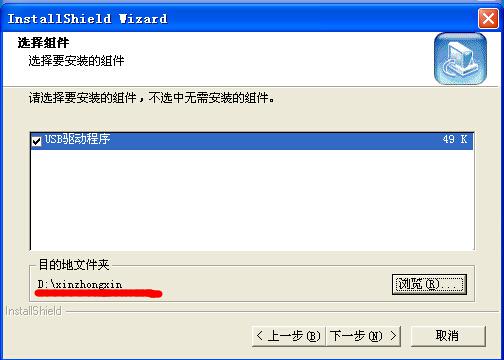
单击“下一步”完成安装。
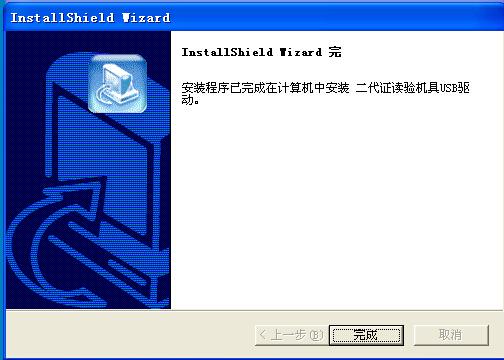
这个图标会出现在电脑桌面上

重启身份证读卡器并插入身份证即可读出有效信息
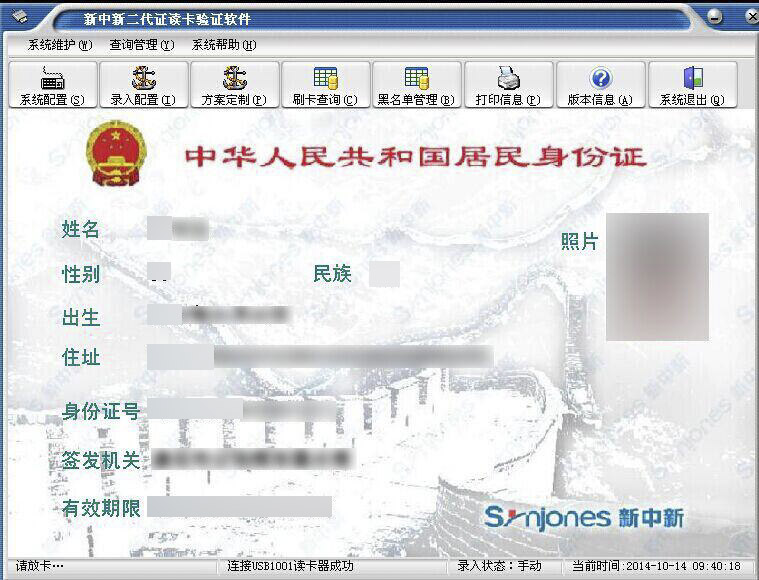
3. 安装新控件
将SynCardOcx.CAB压缩包解压到D盘的xinzhongxin文件夹下吉林大学网络教育,记住这个名字(注意大小写!)

SynCardOcx文件夹中有SynCardOcx.ocx文件
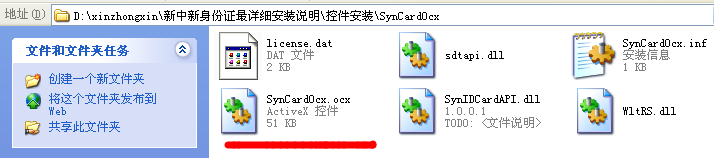
点击桌面:开始——运行中输入regsvr32 D:\xinzhongxin\Xinzhongxin身份证最详细安装说明\控件安装\SynCardOcx\SynCardOcx.ocx(32和D之间有一个空格)
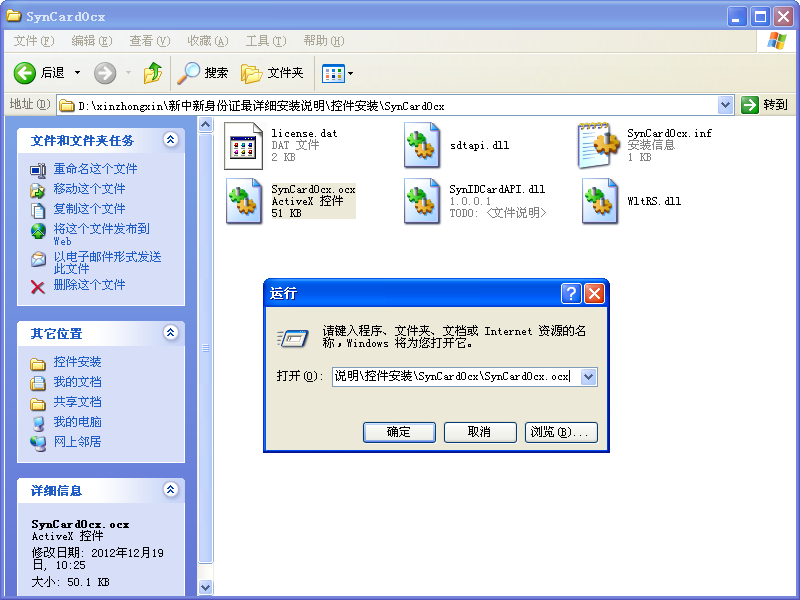
点击确定,系统显示

成功后,进入报名系统,读取身份证
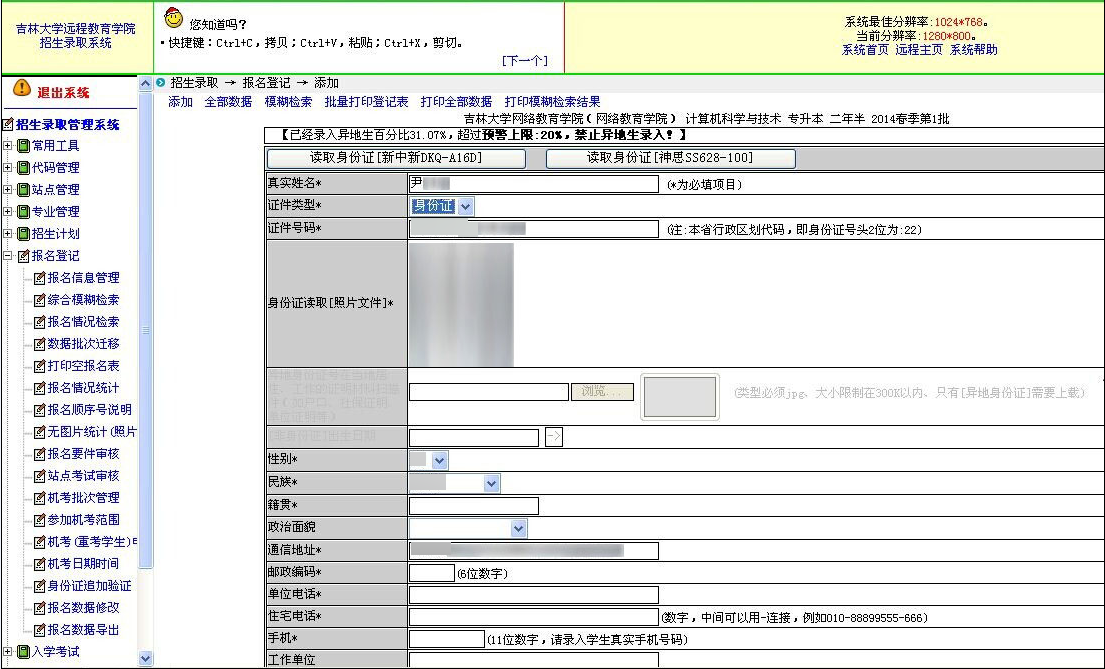
完成操作。
防范措施:
由于安全设置和其他问题,某些计算机可能不会显示控件。
1、新中信读卡器控件可以在IE浏览器(IE9、IE8、IE7、IE6)中成功运行。 如果您使用360等浏览器吉林大学网络教育,请首先确保IE浏览器的版本为IE9、IE8、IE7、IE6之一(IE10、IE11可能存在兼容性问题等),然后选择兼容模式访问该页面。
2.打开页面后稍等片刻。 浏览器会提示您安装新中信居民身份证读卡器控件。 单击“安装”以安装该控件。
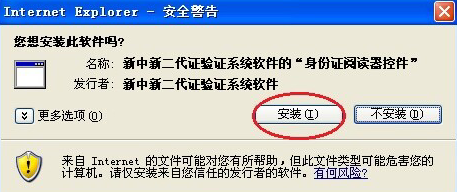
3、如果浏览器弹出是否允许该控件运行,请点击允许。 下图为IE9的提示框。 IE8及以下版本浏览器顶部有黄色提示框。

4、可能是您的电脑屏蔽了网页弹窗。 包括以下几种情况:
软件拦截,如上网助手、谷歌、新浪点点等,解决办法是关闭“拦截弹窗”功能:在IE浏览器工具栏中查找关键字“拦截”或“过滤”并更改在相应软件中的“阻止”功能可以取消。 如下所示:
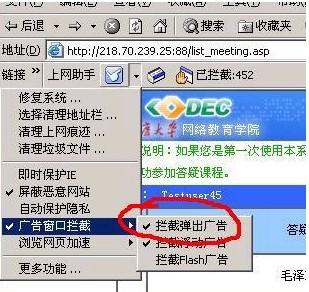
5.系统拦截通常是Windows XP SP2等的“阻止弹出窗口”功能引起的,解决方法是取消阻止:“打开IE-工具-弹出窗口阻止程序-关闭弹出窗口阻止程序” 。 如下所示:
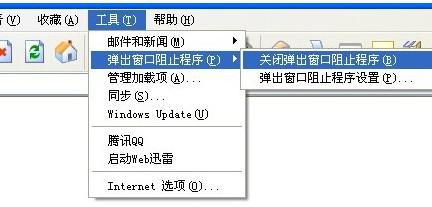
36、新中信身份证读卡器卸载说明
1.1 卸载WIN7|32位系统和XP系统
1.1.1 删除ID读卡器控件
点击桌面上的“开始”→“运行”找到我们注册的控件所在的文件夹,然后输入这个路径:
(例如:regsvr32 /u D:\xinzhongxin\Xinzhongxin ID卡最详细安装说明\控件安装\SynCardOcx\SynCardOcx.ocx)(注:32后面有一个空格;u后面有一个空格),然后点击确定进行删除,系统会显示如下图:

1.1.2 卸载安装程序
卸载方法有以下三种:
1.您可以进入“控制面板”完成其卸载


2、可以进入360安全卫士等安全软件进行卸载。

3. 点击“开始”→“所有程序”→“查找身份证读卡器”,选择“卸载”
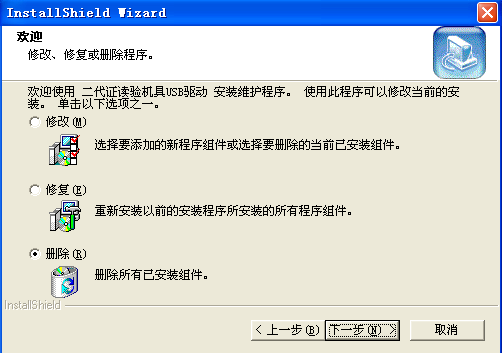
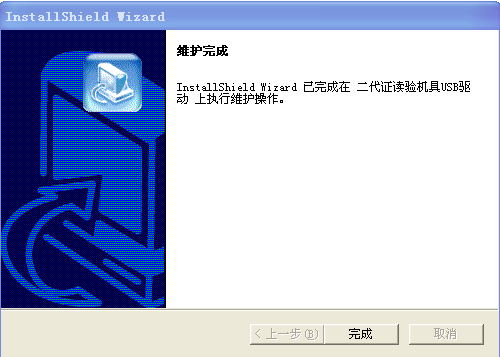
1.1.3 清理垃圾
可以使用360安全卫士等安全软件来清理残留物。
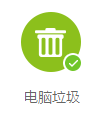

1.1.4 文件夹清理
最后进入D盘,彻底删除“xinzhongxin”文件夹。
注意:如果要卸载并重新安装,请完成上述清理后重新启动计算机。 以便下次安装。
37、神思身份证读卡器安装及操作详细说明
安装前提:请先在D盘新建文件夹“shensi”,将技术组的共享文件复制到该文件夹中,后续步骤注意安装路径。
所需设备:身份证读卡器、驱动光盘
设备连接:正确连接电脑并插入驱动光盘
下图为驱动光盘中的文件:

阐明:
⊙ “USBdriver”文件夹为Synsi SS628 USB接口二代身份证核验机的USB驱动
驱动安装:
1. 将 Synsi SS628 验证设备连接到 USB 接口。
2.系统会发现新的硬件USB Device
3. 在“发现新硬件向导”中选择“从列表或特定位置安装”
4. 选择“在这些位置搜索最佳驱动程序”并选中“搜索可移动媒体软盘、CD-ROM”
5.下一步是安装。
⊙ “Synsi验证机”文件夹是Synsi第二代身份证验证机的应用软件,适用于SS628,版本2009,Build 1.3.19。 软件可进行读卡验证、确定身份证初始发放地、功能设置、自动填写其他系统的自动录入功能等。软件自带数据库,可存储、查询、打印、导出数据、保存数据库等
⊙“授权文件”文件夹下的“Termb.lic”是公安部图像解码授权文件,需要复制到“C:\”根文件夹(注:神思验证机软件可以自动安装)安装期间)。
⊙ 软件安装详情参见“神思验证工具\ss628(100).chm”
-----------------------------------------------------------
⊙“无数据库版安装”是一款无数据库存储的验证软件。 其他功能与“神思验证工具”下的软件相同。
⊙ 在Win98、2000或Win NT系统中,如果发现数据查询不正确,则可能是您的系统缺少必要的ADO插件。 请在“支持文件”下安装该程序。 然后重新启动计算机应该可以解决问题。
1.连接设备并安装USB驱动
1.1 正确连接电脑后,打开读写器开关。 读卡器会发出一声提示音,电脑会自动提示安装。 如果没有自动提示,可以进入下图文件夹进行安装(请区分操作系统):
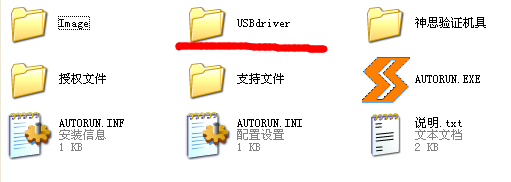
双击进入后,出现如下图所示的三个驱动程序。 进入第一个文件夹。

选择“第二代证书读检机USB驱动”开始安装

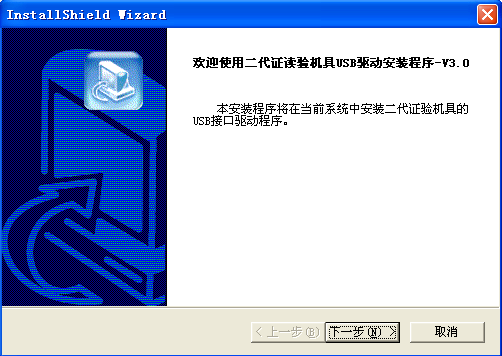
注:在D盘新建文件夹(shensi)并更改安装路径,如下图:
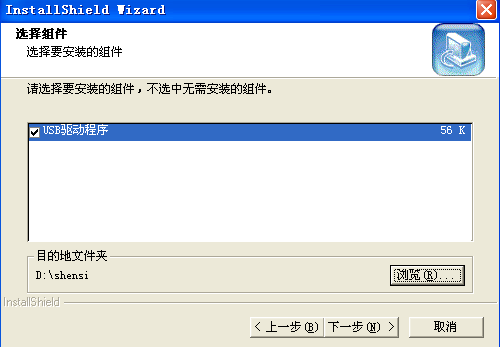
单击下一步继续安装
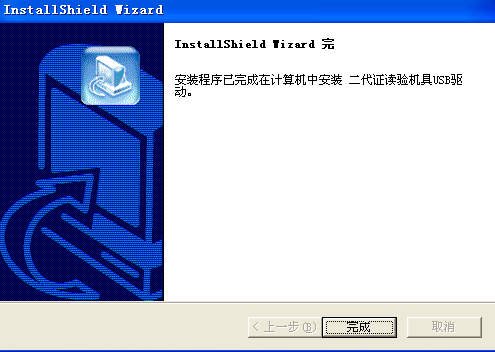
外接设备USB驱动安装成功后,开始安装电脑驱动。
2安装身份证读卡器驱动
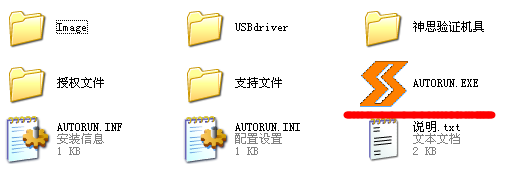
注意:安装路径需要修改
点击下图“安装二代身份证核验系统”

需要更改安装路径,如下图:
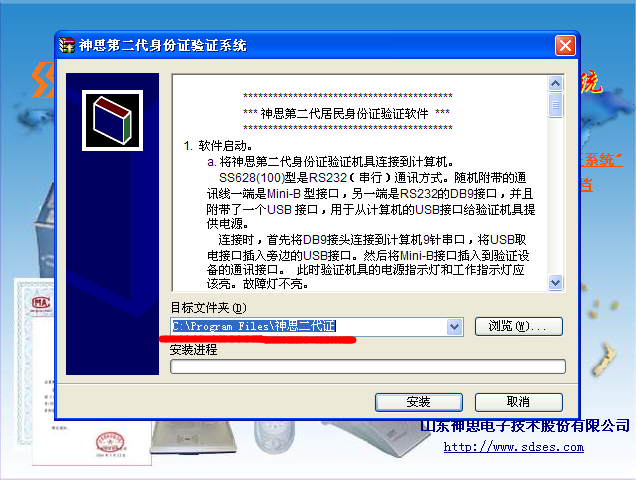
将D盘文件夹“shensi”的路径更改为:
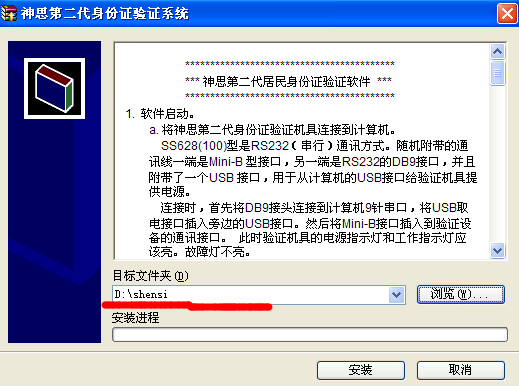
点击下一步
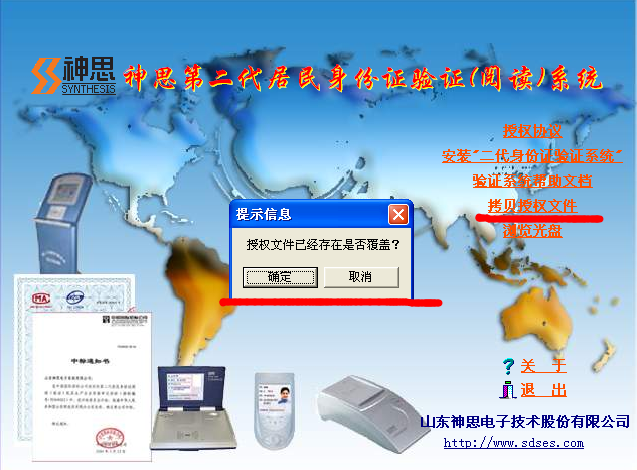
点击确定,授权证书:

电脑桌面上会出现这个快捷方式图标

重启身份证读卡器并插入身份证即可读出有效信息
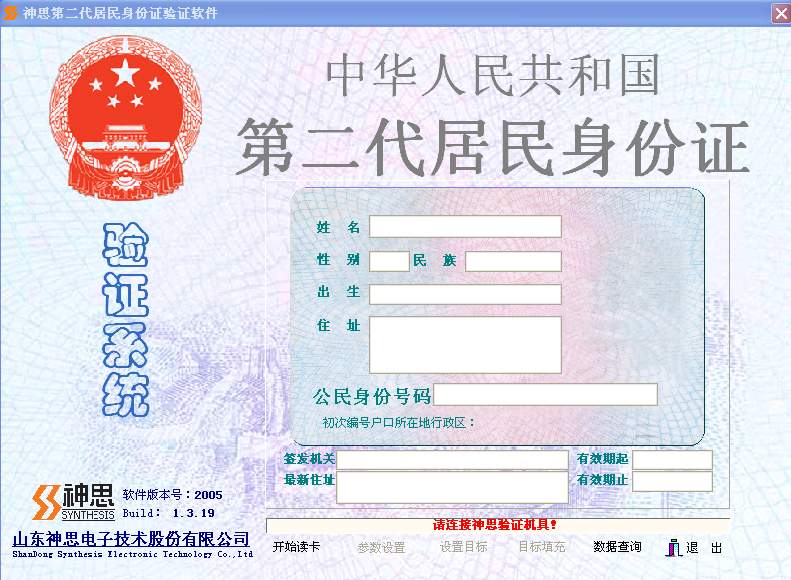
3.安装神思控件
解压FirstActivex文件,点击setup.exe开始安装,如下图:

→

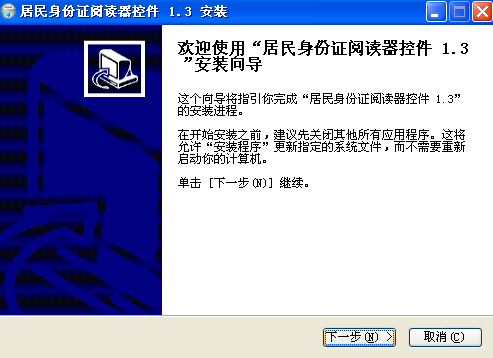
注意:修改路径
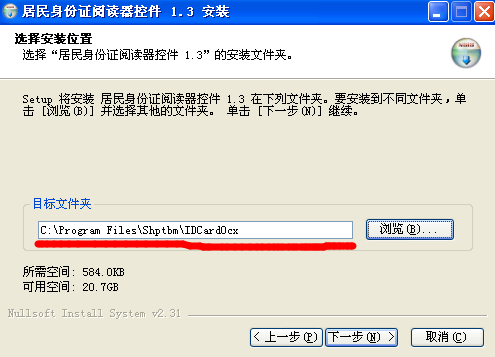
改成
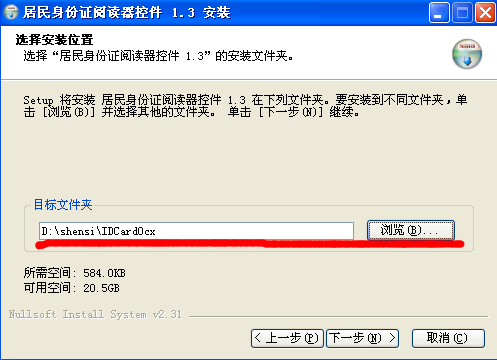
单击下一步继续安装
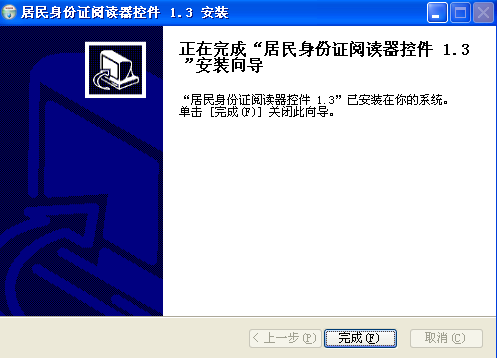
安装完成后会出现
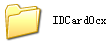
文件夹,其中包含

文档,
点击桌面:开始→运行,输入regsvr32 D:\shensi\IDCardOcx\FirstActivex.ocx(32和D之间有一个空格)
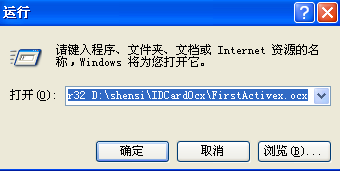
点击确定,系统会显示如下图:

成功后,进入注册系统,读取身份证信息。
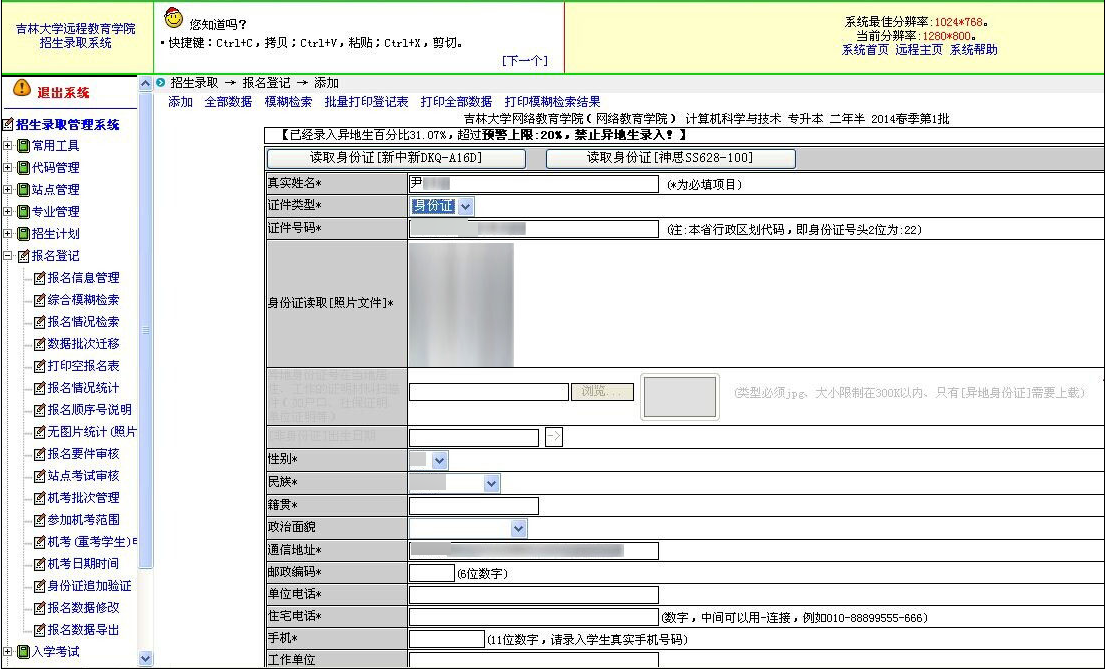
完成操作。
防范措施:
由于安全设置和其他问题,某些计算机可能不会显示控件。
1、神思读卡器控件只能运行在IE浏览器(IE9、IE8、IE7、IE6)中。 如果您使用360等浏览器,请首先确认IE浏览器的版本为IE9、IE8、IE7、IE6之一(不支持IE10、IE11),然后选择兼容模式访问页面。
2.打开页面后稍等片刻。 浏览器会提示您安装上海莆田居民身份证读卡器控件。 单击“安装”以安装该控件。
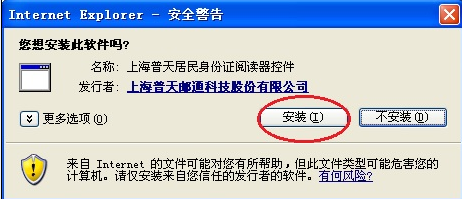
3、如果浏览器弹出是否允许该控件运行,请点击允许。 下图为IE9的提示框。 IE8及以下版本浏览器顶部有黄色提示框。

4、可能是您的电脑屏蔽了网页弹窗。 包括以下几种情况:
软件拦截,如上网助手、谷歌、新浪点点等,解决办法是关闭“拦截弹窗”功能:在IE浏览器工具栏中查找关键字“拦截”或“过滤”并更改在相应软件中的“阻止”功能可以取消。 如下所示:
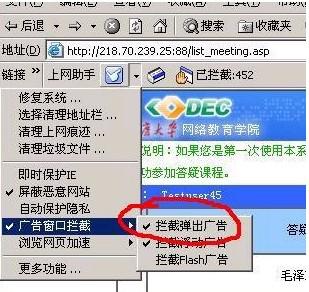
5.系统拦截通常是Windows XP SP2等的“阻止弹出窗口”功能引起的,解决方法是取消阻止:“打开IE-工具-弹出窗口阻止程序-关闭弹出窗口阻止程序” 。如下所示
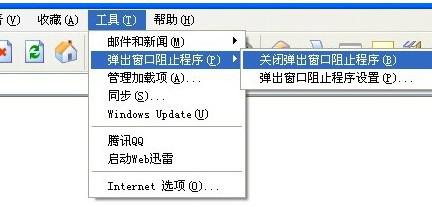
设备连接:正确连接电脑并插入驱动光盘
38、神思身份证阅读器卸载说明
回答:
1.1 卸载WIN7和XP系统
1.1.1 删除ID读卡器控件
点击桌面上的“开始”→“运行”找到我们注册的控件所在的文件夹,然后输入这个路径:
(例如:regsvr32 /u D:\shensi\IDCardOcx\FirstActivex.ocx)(注意:32后面有空格;u后面有空格),然后点击确定删除,系统会显示如下图:
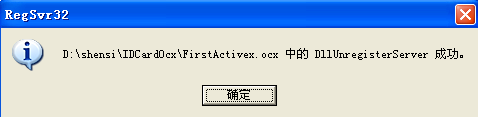
1.1.2 卸载安装程序
卸载方法有以下三种:
1.您可以进入“控制面板”完成其卸载


2、可以进入360安全卫士等安全软件进行卸载。

3.点击“开始”→“所有程序”→“居民身份证读卡器控件”,选择“卸载”
点击“开始”→“所有程序”→“神思”,选择“卸载”


程序卸载:
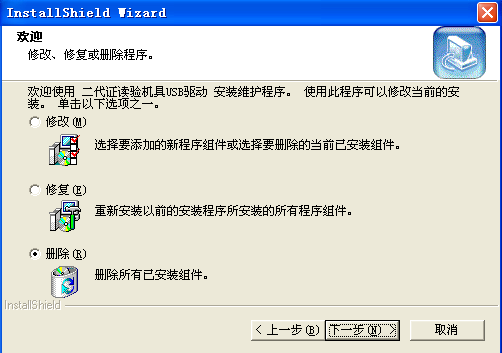
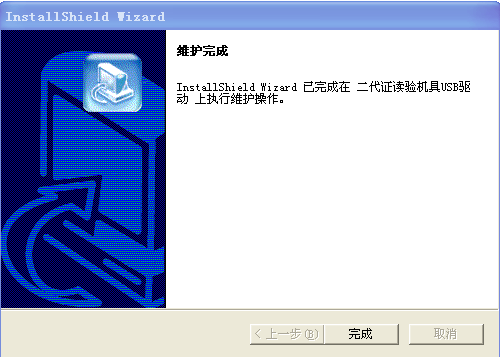
1.1.3 清理垃圾
最后,可以使用360安全卫士等安全软件来清理残留物。

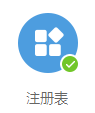
1.1.4 文件夹清理
最后进入D盘,彻底删除“shensi”文件夹。
注意:如果要卸载并重新安装,请完成上述清理后重新启动计算机。 以便下次安装。
39. 打印学籍表
答:360浏览器、文件打印 IE浏览器选择打印预览
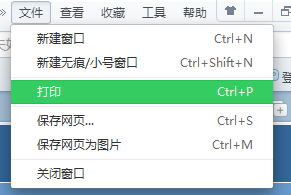
选择“仅打印选定的帧”
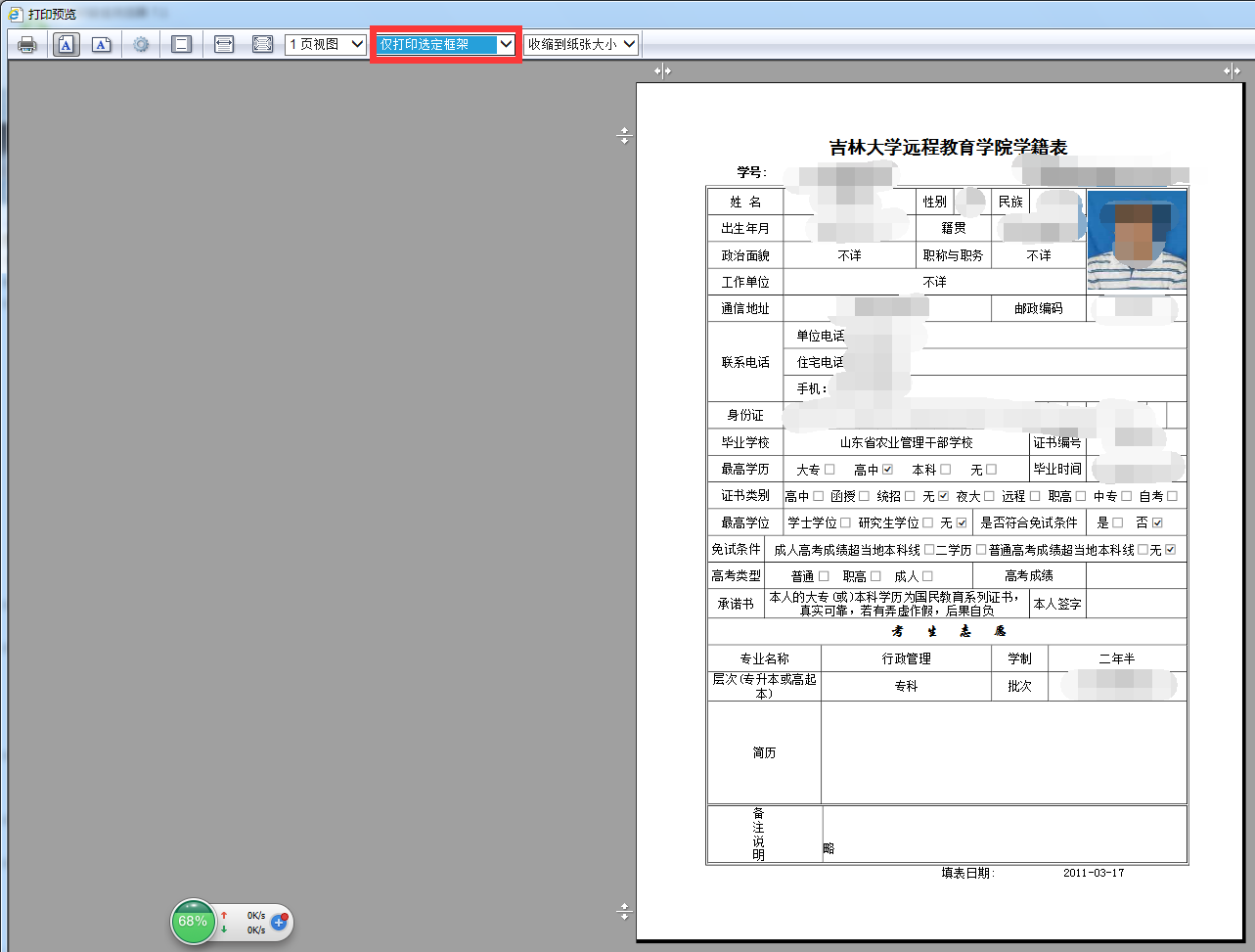
40.毕业注册表
答案:在左上角选择“全部打印”以关闭(您可以删除文件

),360浏览器文件打印IE浏览器选择打印预览
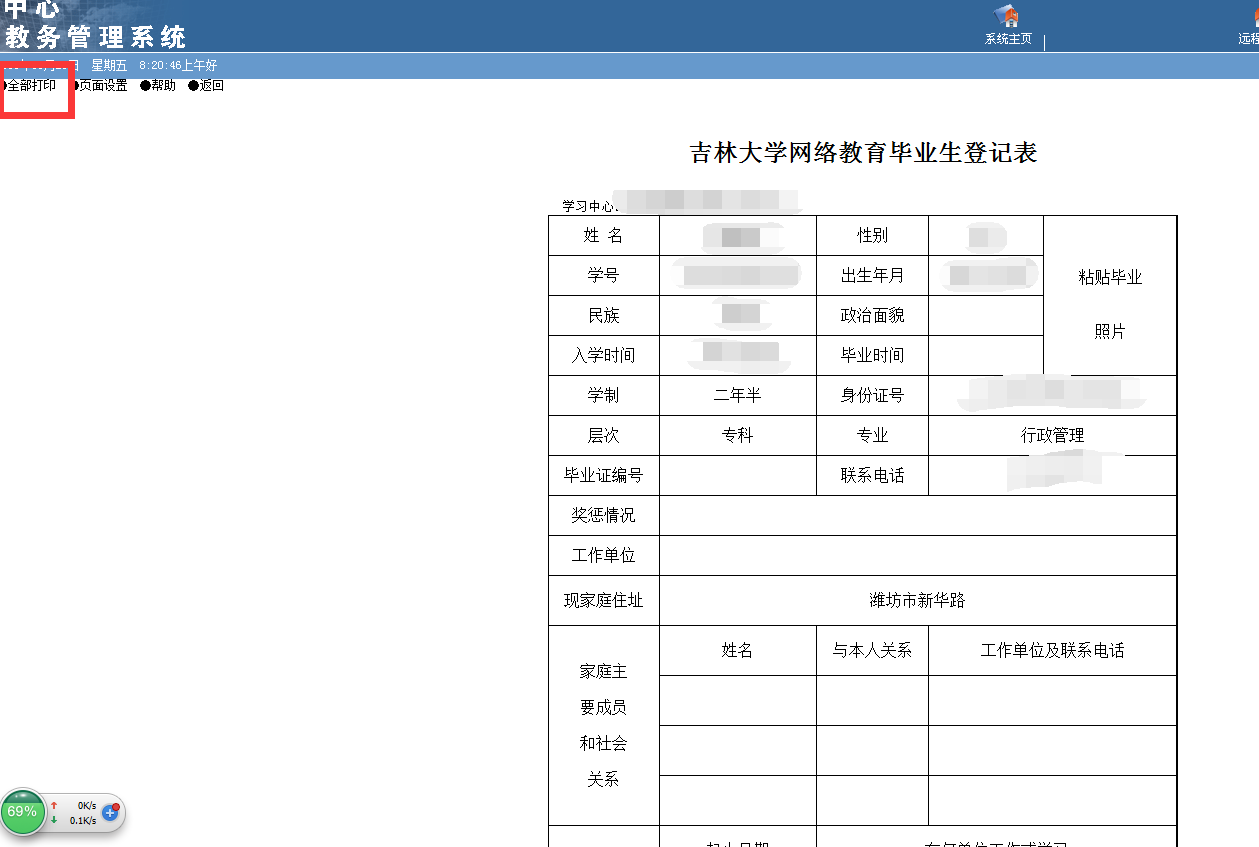
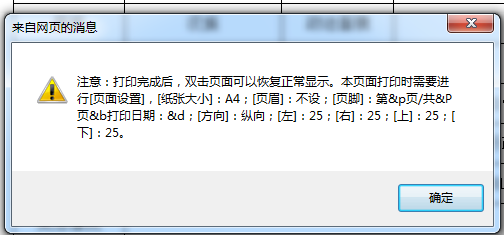
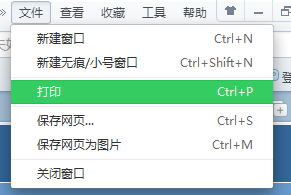
选择“仅打印选定的帧”

41.印刷学生成绩单
答:作为学术管理员,分数管理 - 空白成绩单,右键单击“在新标签中打开”以连续打印成绩单

 名师辅导
环球网校
建工网校
会计网校
新东方
医学教育
中小学学历
名师辅导
环球网校
建工网校
会计网校
新东方
医学教育
中小学学历